Для обеспечения большего контроля над запуском исполняемых файлов в Windows реализован специальный механизм контроля учетных записей или сокращенно UAC. В момент запуска исполняемого файла, он запрашивает у администратора дополнительное разрешение, предотвращая таким образом несанкционированный запуск любых других исполняемых файлов. Контроль учетных записей распространяется на все типы пользователей за исключением неактивной по умолчанию учетной записи администратора.
Это связано с тем, что встроенный администратор имеет более высокие привилегии, чем все остальные пользователи, включая администратора компьютера. Однако, желая поднять планку безопасности, вы можете принудительно включить UAC и для этой учетной записи.
В Windows 10 редакции Pro, Enterprise и Education включить дополнительную защиту можно через локальные политики безопасности (secpol.msc), в домашних редакциях системы для этого придется воспользоваться редактором реестра. Последний способ является универсальным и одинаково подходит для всех редакций, поэтому в нашем примере мы будем использовать его.
Открываем командой редактор реестра и разворачиваем ветку:
HKLM\SOFTWARE\Microsoft\Windows\CurrentVersion\Policies\System
В последнем подразделе систем находим 32-битной параметр ValidateAdminCodeSignatures, меняем его значение с 0 на 1 и перезагружаем компьютер.
Если вдруг ничего не изменится, запустите оснастку secpol.msc и включите настройку разрешения как показано на скриншоте.
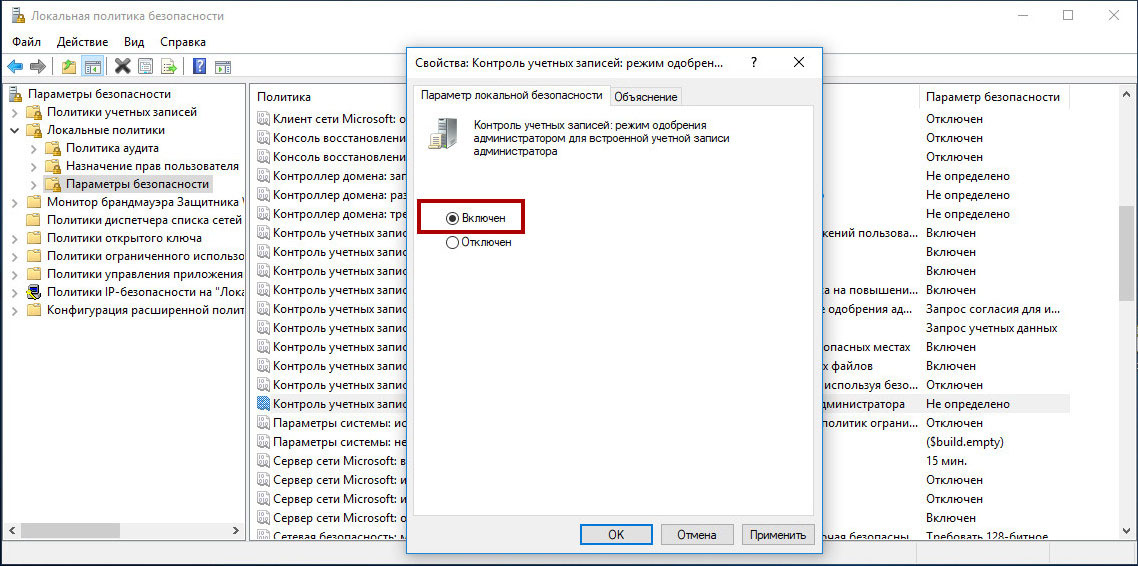

Добавить комментарий